Dönüştürmeden önce sizinle paylaşmak istediğim bir şey var. AVI genel olarak codec türü yerine bir dosya kapsayıcısını ifade eder. Yüksek görüntü kalitesine sahip, kayıplı sıkıştırılmış bir video formatıdır. Yani AVI popüler bir video formatıdır ve yaygın olarak kullanılmaktadır. Bununla birlikte, iPad tarafından desteklenen tek AVI türü, 35 Mbps'ye kadar Motion JPEG (M-JPEG), 1280 x 720 piksel, 30 fps (kare / saniye), ulaw biçiminde ses, .avi dosya biçiminde PCM stereo sestir. Aslında, bu çok yaygın olarak kullanılan bir AVI codec türü değildir. Ben de sizin kadar Apple'ın bu tasarımını merak ediyorum. Ama tasarlanan şey tasarlandı, sadece şikayet etmek aptalca bir iş. Yapabileceğimiz şey videoyu iPad olarak değiştir, videoya iPad değil.
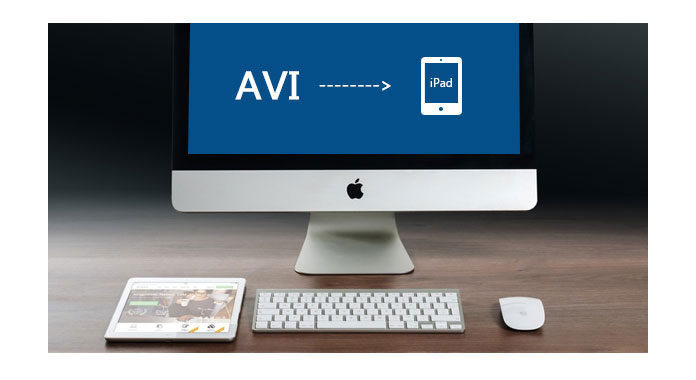
Bunu yapmak için profesyonel bir iPad Video Dönüştürücüsüne ihtiyacınız var.
İPad'de izlemek istediğiniz bazı AVI videolarınız varsa, ihtiyacınız olan şey AVI'yi MP4, MOV ve M4V gibi iPad tarafından desteklenen video formatlarına dönüştürebilen üçüncü taraf dönüştürme yazılımıdır. Aiseesoft ile şiddetle tavsiye edilir Mac için iPad Video DönüştürücüiPad kullanıcıları için özel olarak tasarlanmış bir video dönüştürücü. AVI videolarını MP4, MOV or M4V sıfır kalite kaybı olan video. Ayrıca, çeşitli düzenleme işlevleri videoyu istediğiniz efekte düzenlemenizi sağlar. Yeni çıkan iPad Pro ve iPad Mini de son derece destekleniyor.
1. Adım Programı başlatın ve AVI dosyasını yükleyin
Mac için Aiseesoft iPad Video Converter'ı adım adım indirin ve yükleyin. Ardından başlatmak için çift tıklayın. Açılan pencerede Dosya Ekle düğmesine tıklayın, nesne dosyasını kontrol edin ve Aç'ı seçin.

2. Adım Profil Seç
. Profil sütununa basın ve iPad'inizin türüne uygun doğru biçimi seçin veya hızlı arama kutusuna doğrudan iPad biçiminizi yazın; ilgili biçimler sağda listelenir.

3. Adım Varış yerini seçin
Gözat'ı tıklayın ve iPad'e aktarmadan önce dönüştürülen videonun nereye kaydedileceğini seçin. Dönüştür düğmesine basın ve dönüştürmeye başlayın.
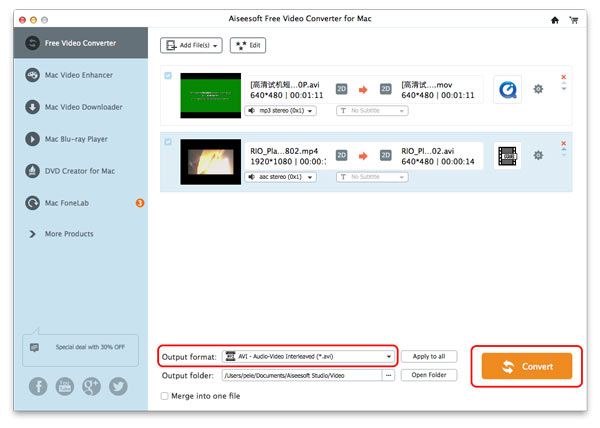
4. Adım Dönüştürmeye başla
Sağ alttaki Dönüştür düğmesini tıkladığınızda dönüşüm hemen başlayacaktır.
Aiseesoft Mac Video Converter Ultimate AVI kullanıcılarının çeşitli video formatlarını (MOD, TOD, AVI, WMV, FLV, MOV, MKV, VOB, vb. dahil) Mac'te iPhone formatına dönüştürmesi için özel bir video dönüştürme yazılımıdır, böylece daha ilginç videolar izleyebilirsiniz. gidin.
Video eğiticisini aşağıdaki gibi de kontrol edebilirsiniz:

